在刪除軟體的時候,有些用戶會把自己原本系統使用的win11自帶瀏覽器不小心刪了,沒辦法用瀏覽器上網了,不知道怎麼解決,其實我們只需要進入微軟商店中,就可以下載到可以使用的瀏覽器了。
1、開啟桌面,點選底部工作列的「開始功能表」圖示。
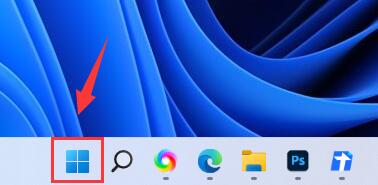
2、在選單列中點選開啟其中的「Microsoft store」應用程式。
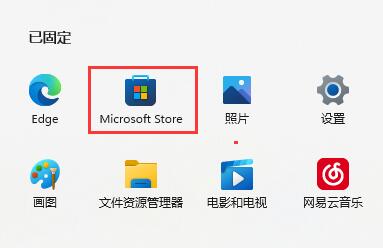
3、定位到上方搜尋框,點選輸入並蒐索“瀏覽器”,按下回車鍵。
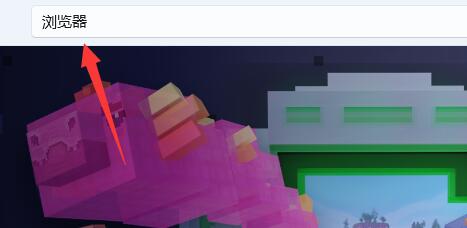
4、在搜尋結果中找到要使用的瀏覽器應用,在它的下方點擊進入。
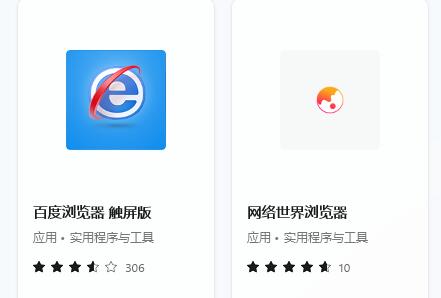
5、最後,點擊「取得」按鈕就能下載並安裝瀏覽器了。
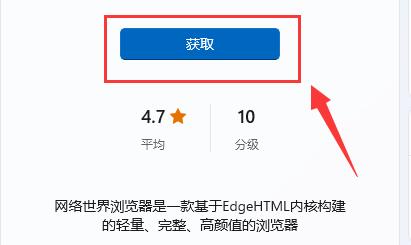
以上是win11自備瀏覽器不小心刪了咋辦的詳細內容。更多資訊請關注PHP中文網其他相關文章!




